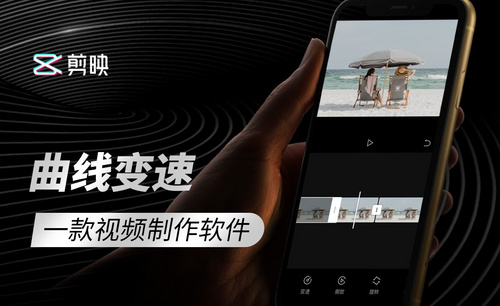pr曲线变速
pr是一款编辑画面质量比较好的软件,有较好的兼容性, 在进行视频剪辑的时候,且可以与很多软件相互协作,能够编辑出更高质的视频文件。目前这款软件广泛应用于电视节目制作和自媒体人群使用之中,对于没有经过专业学习的自媒体人员,pr的简单易学,也给他们带来了很多的方便。视频的播放速度不同展示出的画面也会有很大的区别,那我们一起学习一下pr如何实现曲线变速?

pr速度曲线怎么做?
pr软件的功能比较强大,可以对视频进行剪辑处理和特效制作,对于视频速度进行调整可以说是pr软件操作中比较简单的基础功能,pr速度曲线的使用可以对视频进行更灵活的播放速度调整。可能很多刚刚接触pr软件的小伙伴并不太了解具体pr速度曲线的使用,下边,我们就简单演示pr速度曲线的使用方法,希望对你有所帮助和启发!
1、首先,我们打开电脑中的pr软件,点击新建项目,新建序列。
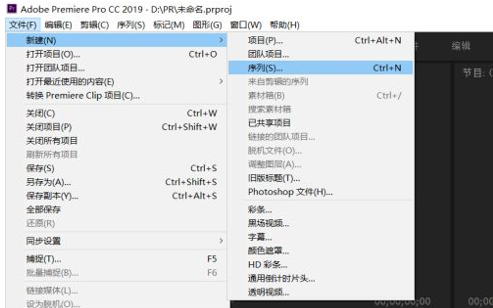
2、之后,我们在项目面板中,点击鼠标右键,点击导入按钮,导入素材。
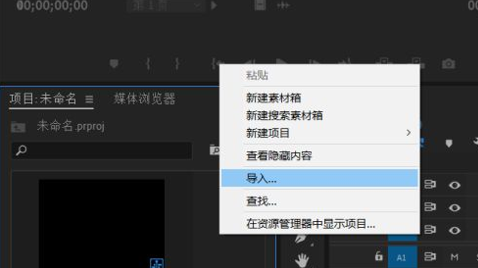
3、我们将素材拖拽到时间轴面板中,鼠标右键点击拖拽到时间轴面板的视频,点击显示剪辑关键帧,时间重映射,速度。
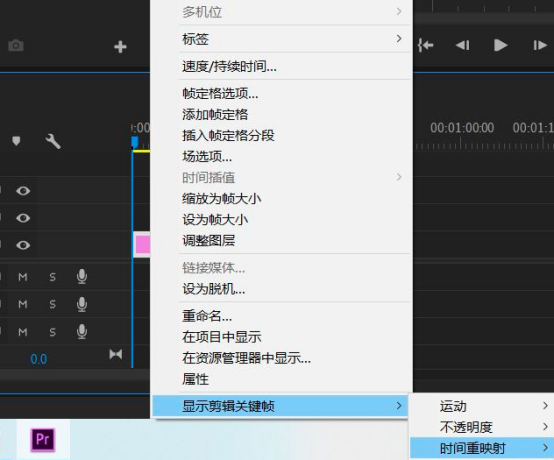
4、按住视频右侧的原点向上拉动。
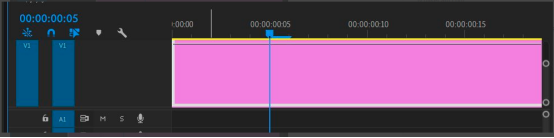
5、按住键盘的ctrl键为视频添加关键帧,并选择钢笔工具调整直线为曲线就可以了。
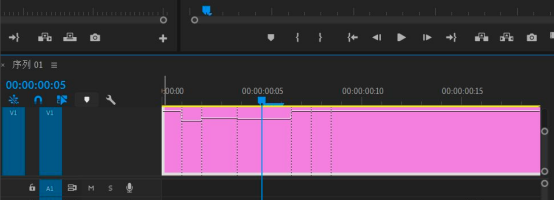
pr速度曲线其实操作并不复杂,具体效果要根据实际要求不断调整,可能对于初学者来讲pr速度曲线操作起来还比较有难度,大家可以按照我们的步骤尝试练习一下,pr速度曲线也属于入门级基础技巧,必须要经过不断练习操作才可以真正学会并掌握。
本篇文章使用以下硬件型号:联想小新Air15;系统版本:win10;软件版本:PR CC2019。
pr曲线变速怎么实现?
有时候,我们自己拍摄的视频无论是画面还是光线都比较好,但是就缺少类似电影的震撼效果,其实,这是因为你不晓得如果使用pr曲线变速,如果你有pr软件,可以使用曲线变速的方法,使得我们的视频更具备侧重点分明的视觉效果,就像我们观看电影的感觉一样。但是,对于一些刚刚接触pr软件的新手来讲,还不太了解曲线变速如何操作。下边,我们就分享曲线变速的操作方法,希望对你有所帮助和启发!
1、首先,我们打开电脑中的pr软件,点击新建项目,新建序列。
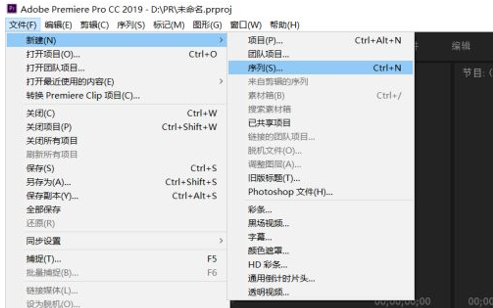
2、之后,我们在项目面板中,点击鼠标右键,点击导入按钮,导入素材。
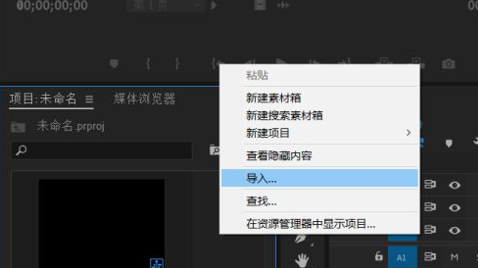
3、我们将素材拖拽到时间轴面板中,鼠标右键点击拖拽到时间轴面板的视频,点击显示剪辑关键帧,时间重映射,速度。
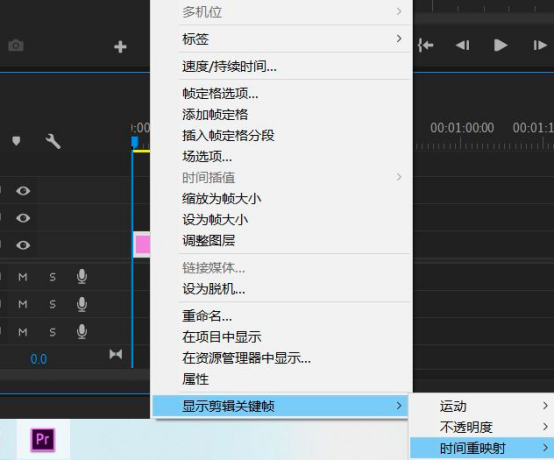
4、按住视频右侧的原点向上拉动。
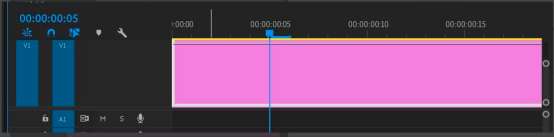
5、按住键盘的ctrl键为视频添加关键帧,并选择钢笔工具调整直线为曲线就可以了。
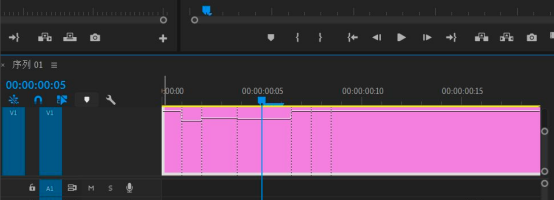
pr曲线变速的操作步骤虽然只有四五个步骤,但是,对于初学者来讲可能还是有点儿难度的,如果你是一个新手小伙伴,一定要按照我们分享的步骤练习一下,只有操练学习,才能够真正掌握pr操作技巧哦!
本篇文章使用以下硬件型号:联想小新Air15;系统版本:win10;软件版本:PR CC2019。
pr变速如何做?
我们在网络上观看电影等视频的时候,可以设置视频播放倍速,这样可以使我们快速浏览整个视频内容,能够捕捉重点内容还可以节约时间。pr作为专业的视频剪辑软件,其实也是可以对视频进行变速处理的,很多刚刚接触pr软件的小伙伴们可能还不知道如何操作,下边,我们就分享pr变速视频的操作方法,希望对你有所帮助和启发!
1、首先,我们随意找一段视频进行演示操作,将视频进行正确的导入。随后,我们在视频选中的情况下,右键单击鼠标在下拉选项中选择-速度/持续时间。
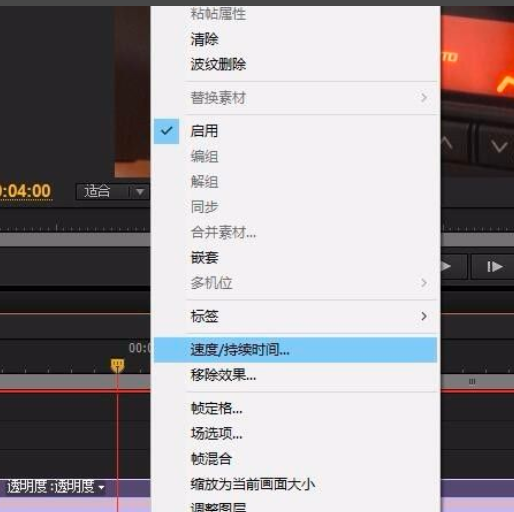
2、同样的,我们也可以在-素材-速度的工具菜单里面进行选择设置。
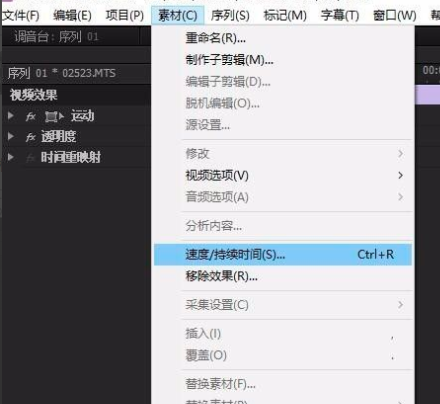
3、紧接着,在打开的速度对话框中,通常默认是正常的100%,也就是正常速度。

4、如果我们要放慢视频播放速度,就要将这个速度调小,同样的,我们将这个速度加大,就是将视频加速。
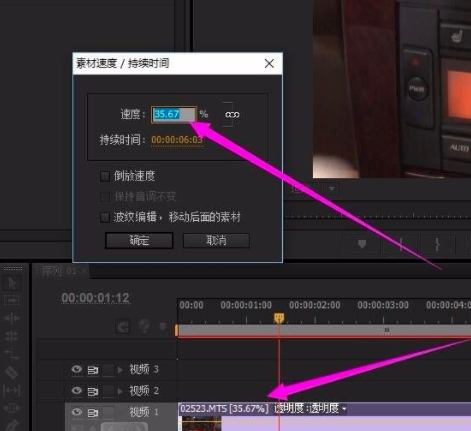
5、我们也可以使用速率伸缩工具对视频进行加减速。
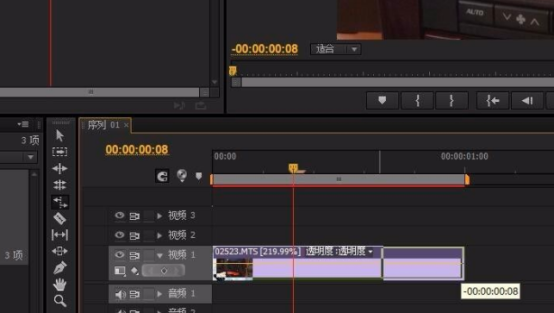
pr变速操作的方法其实很简单,而且有不同的功能选项可以实现变速处理,如果你还不知道如何使用pr对视频进行变速操作,赶快按照我们的步骤来操作练习一下吧!
本篇文章使用以下硬件型号:联想小新Air15;系统版本:win10;软件版本:PR CC2017。
pr如何实现曲线变速?
pr是一款编辑画面质量比较好的软件,有较好的兼容性, 在进行视频剪辑的时候,且可以与很多软件相互协作,能够编辑出更高质的视频文件。目前这款软件广泛应用于电视节目制作和自媒体人群使用之中,对于没有经过专业学习的自媒体人员,pr的简单易学,也给他们带来了很多的方便。视频的播放速度不同展示出的画面也会有很大的区别,那我们一起学习一下pr如何实现曲线变速?
1、首先准备一段素材和PR。将素材导入PR中,并放置在时间轴上,如下图所示。
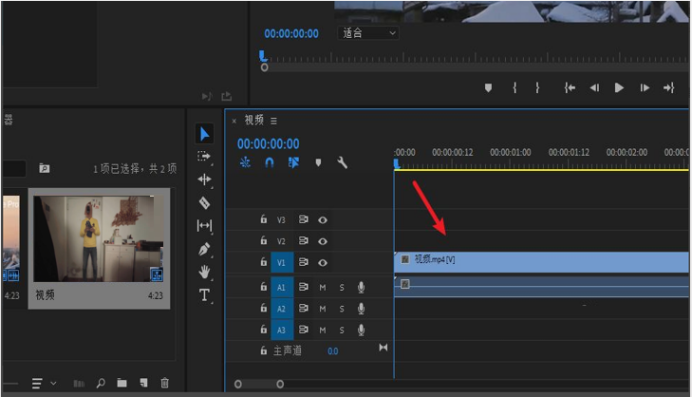
2、鼠标放在V1视频轨道上,按住ALT和鼠标滚轮可以将轨道变大,如下图所示。
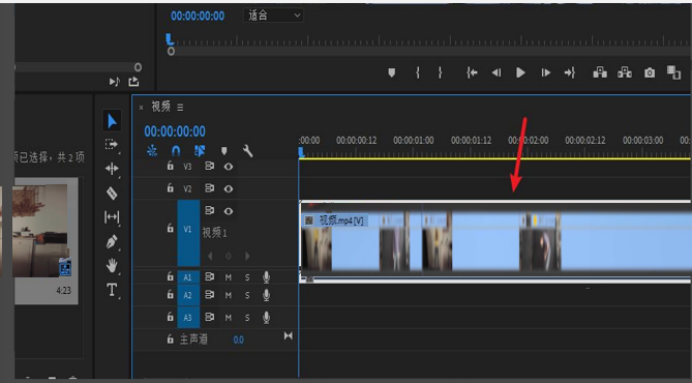
3、右键FX,选择时间重映射的速度选项,如下图所示。
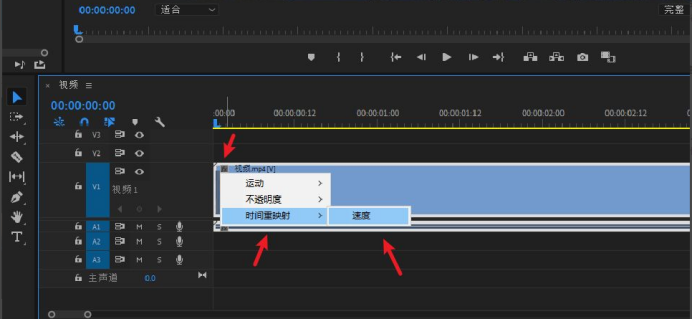
4、按住Ctrl可以增加关键帧,将关键帧与关键帧中间的线向下拉就是减速,向上就是加速,如下图所示。
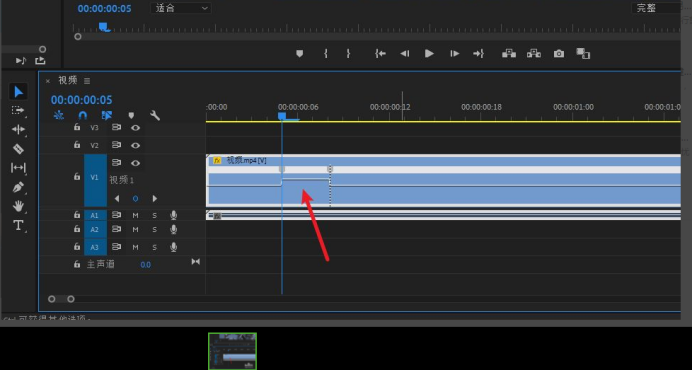
通过上述的操作演示,我们知道了pr如何实现曲线变速的方法,听起来很难很专业的知识,实际运用起来非常的简单,现在各种社交平台的出现,让我们可以在各种地方记录生活的点滴,主要以图片和视频为主,那么我们就可以运用pr进行视频剪辑,把值得记录的时刻可以永久的留住。pr的学习对工作和生活都有很大的帮助。
本篇文章使用以下硬件型号:联想小新Air15;系统版本:win10;软件版本:pr 。